Samsung ist eine äußerst beliebte Marke, die für die hervorragenden Funktionen und Spezifikationen ihrer Modellreihen bekannt ist. Allerdings stoßen Benutzer bei Samsung-Telefonen häufig auf eingefrorene oder nicht reagierende Probleme. Wenn auch Sie in einer solchen Situation stecken, lesen Sie diesen Artikel, um zu erfahren, wie Sie ein eingefrorenes Samsung-Display reparieren können.
Ein eingefrorenes oder nicht reagierendes Samsung-Telefon kann frustrierend und besorgniserregend sein. Aber ohne in Panik zu geraten, probieren Sie die Korrekturen in diesem Artikel aus, um das Problem zu beheben, das dazu führt, dass Ihr Samsung-Telefon nicht mehr einfriert oder nicht mehr reagiert.
Um eingefrorenen Samsung-Bildschirm reparieren, wir empfehlen dieses werkzeug:
Dieses effektive Tool kann Android-Probleme wie Boot-Loop, schwarzer Bildschirm, gemauertes Android usw. im Handumdrehen beheben. Folgen Sie einfach diesen 3 einfachen Schritten:
- Laden Sie diese Android-Systemreparatur herunter Werkzeug (nur für PC) auf Trustpilot mit Ausgezeichnet bewertet.
- Starten Sie das Programm und wählen Sie Marke, Name, Modell, Land/Region und Netzbetreiber aus und klicken Sie darauf Next.
- Befolgen Sie die Anweisungen auf dem Bildschirm und warten Sie, bis der Reparaturvorgang abgeschlossen ist.
Warum friert das Samsung-Telefon ständig ein?
Es kann verschiedene Gründe dafür geben, dass Ihr Samsung-Telefon nicht mehr reagiert oder ständig einfriert. Hier sind einige der häufigsten Gründe:
- Langsamer Gerätebetrieb
- Speicherplatz nicht ausreichend
- Böswillige Anwendung
- Beschädigte Hardware
- Softwareproblem
Kommen wir nun zu den Lösungen zur Behebung des Einfrierproblems auf Samsung-Telefonen.
Wie kann man einen eingefrorenen Samsung-Bildschirm reparieren?
Lösung 1: Erzwingen Sie einen Neustart Ihres Telefons
Das erste, was Sie tun müssen, wenn der Bildschirm Ihres Samsung-Telefons einfriert oder nicht mehr reagiert, ist, einen Neustart Ihres Telefons zu erzwingen.
Dies hilft Ihrem Gerät beim Neustart, indem seine Prozesse aktualisiert und das Einfrierproblem behoben wird. Hier sind die Anweisungen, die Sie dazu befolgen müssen:
- Halten Sie die Ein-/Aus-Taste und die Lautstärke runter -Taste mindestens 5–7 Sekunden lang gleichzeitig gedrückt.

- Warten Sie nun, bis Ihr Gerät neu startet.
Lösung 2: Gerätespeicher und Cache-Partition löschen
Wenn der Speicher Ihres Geräts voll oder überlastet ist, kann es sein, dass Ihr Samsung-Telefon einfriert. Überprüfen Sie also den Speicher Ihres Geräts und löschen Sie unnötige Dateien und Anwendungen, um den Fehler „Nicht genügend Speicherplatz verfügbar“ auf Android zu beheben.
Löschen Sie außerdem die Cache-Partition auf Ihrem Gerät. Hier sind die Schritte der Samsung-Community:
- Halten Sie die Lauter- und Ein-/Aus-Tasten gleichzeitig gedrückt.
- Lassen Sie die Tasten los, wenn der Android-Wiederherstellungsbildschirm angezeigt wird.
- Navigieren Sie mit der Schaltfläche „Lautstärke verringern“ zur Option „Cache-Partition löschen“.

- Drücken Sie die Power-Taste, um es auszuwählen.
- Klicken Sie anschließend zur Bestätigung auf die Option „Ja“.
- Warten Sie, bis der Vorgang abgeschlossen ist.
- Navigieren Sie nun zur Option „System jetzt neu starten“ und drücken Sie zum Auswählen und Bestätigen die Ein-/Aus-Taste.

Lösung 3: Beenden Sie Hintergrundanwendungen
Die gleichzeitige Verwendung mehrerer Anwendungen kann dazu führen, dass Ihr Telefon einfriert. Vermeiden Sie es also, zu viele Anwendungen auf Ihrem Telefon auszuführen, oder schließen Sie unnötige Anwendungen, um das Problem mit dem eingefrorenen Bildschirm Ihres Samsung-Telefons zu beheben.
Befolgen Sie dazu die folgenden Anweisungen:
- Tippen Sie auf dem Startbildschirm auf das Hamburger-Symbol.
- Wischen Sie nun die App-Vorschau nach oben, die nicht verwendet wird.

Lösung 4: Inkompatible Apps deinstallieren
Manchmal kann eine auf Ihrem Gerät installierte Drittanbieter-App ein Einfrierproblem verursachen. Hier müssen Sie Ihr Gerät im abgesicherten Modus starten und nach inkompatiblen oder problematischen Apps suchen und diese deinstallieren.
Folgendes ist zu tun:
- Drücken Sie lange auf die Power-Taste.
- Halten Sie nun die Ausschalt option gedrückt.

- Klicken Sie auf die Option „Abgesicherter Modus“ und bestätigen Sie diese.
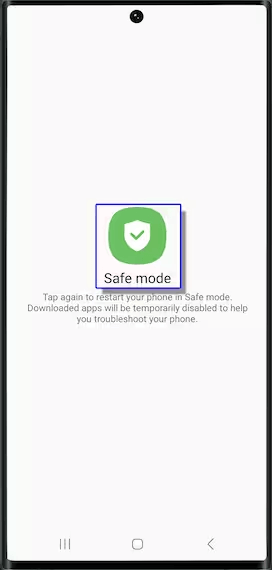
- Sobald Sie sich im abgesicherten Modus befinden, suchen Sie nach der problematischen App und deinstallieren Sie sie.
Lesen Sie auch: Was tun, wenn mein Telefon eingefroren ist und nichts mehr tut?
Lösung 5: Aktualisieren Sie Ihr Samsung-Telefon
Das Ausführen einer veralteten Softwareversion auf Ihrem Samsung-Telefon kann dazu führen, dass es einfriert oder nicht mehr reagiert. Stellen Sie sicher, dass Sie die aktualisierte Version verwenden, um solche Probleme zu lösen.
Im Folgenden sind die Schritte aufgeführt, die befolgt werden müssen:
- Gehen Sie in den Android-Einstellungen zum Abschnitt „Software-Aktualisierung“.

- Suchen Sie nach verfügbaren Updates. Falls vorhanden, klicken Sie auf die Schaltfläche „Herunterladen“, um es zu installieren.

Lesen Sie auch: Beheben Sie, dass das Samsung-Telefon immer wieder von selbst neu startet
Android Reparatur Werkzeug: Schnelle Möglichkeit, ein eingefrorenes oder nicht reagierendes Samsung-Telefon zu reparieren
Wenn Sie nicht auf manuelle Methoden zurückgreifen möchten und nach einer einfachen und zuverlässigen Möglichkeit suchen, das entfrieren Samsung-Telefon, ist das Android Reparatur Werkzeug genau das Richtige für Sie.
Diese Software kann verschiedene Android-Probleme beheben, darunter Schwarzer/blauer Bildschirm des Todes, Hängenbleiben im Bootloop, Rooting-Fehler, nicht ladendes Telefon, Absturz von Apps und vieles mehr.
Es verfügt über eine umfassende Kompatibilität mit mehreren Android-Telefonen und ist daher die beste Wahl, wenn es um die Behebung von Android-Problemen geht. Probieren Sie die Software daher unbedingt aus, indem Sie sie auf Ihr System herunterladen und den Anweisungen im Benutzerhandbuch folgen.

Note: Es wird empfohlen, die Software nur auf Ihren Desktop oder Laptop herunterzuladen und zu verwenden. Es funktioniert nicht auf Mobiltelefonen.
Was tun, wenn sich das Samsung-Telefon nicht einschalten lässt?
Wenn Ihr Samsung-Telefon defekt ist und sich nicht einschalten lässt, liegt das wahrscheinlich daran, dass der Akku leer ist. In einem solchen Fall müssen Sie zunächst versuchen, das Gerät aufzuladen, um es neu zu starten.
Wenn das Gerät ausreichend aufgeladen ist, schaltet es sich automatisch ein. Wenn es sich jedoch immer noch nicht einschalten lässt, prüfen Sie, ob Hardwareschäden oder Batterieprobleme vorliegen. Im Schadensfall kann ein Ersatz erforderlich sein.
Es kann einen anderen Fall geben, in dem ein Softwarefehler oder ein Softwareproblem zu einem solchen Problem führen kann. In diesem Fall können Sie die Android-Reparatur software verwenden, um das Problem zu beheben, dass sich das Samsung Galaxy Edge nicht einschalten lässt.
Abschluss
Wenn das Problem weiterhin besteht, wenden Sie sich an den Samsung-Support. Sie bieten Ihnen problemspezifische Lösungen, um Ihr Gerät aus einem eingefrorenen oder nicht reagierenden Zustand zu befreien.
Für weitere Unterstützung bei Fragen können Sie uns auch auf Twitter oder Facebook erreichen.
James Leak is a technology expert and lives in New York. Previously, he was working on Symbian OS and was trying to solve many issues related to it. From childhood, he was very much interested in technology field and loves to write blogs related to Android and other OS. So he maintained that and currently, James is working for de.androiddata-recovery.com where he contribute several articles about errors/issues or data loss situation related to Android. He keeps daily updates on news or rumors or what is happening in this new technology world. Apart from blogging, he loves to travel, play games and reading books.